当我们在使用电脑的时候,难免会出现许多的问题,最近就有小伙伴说自己的电脑总是会进入自动休眠模式不受控制了有时候还无法唤醒,这是什么情况?针对这个问题,下面我们就来一起看看Win10自动休眠的解决方法。

Win10自动休眠的解决方法
1、进入win10桌面,鼠标右键桌面空白处,选中个性化打开。
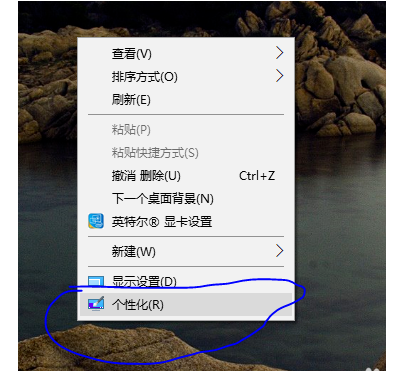
2、在设置界面的左侧点击锁屏界面,进入下一步。
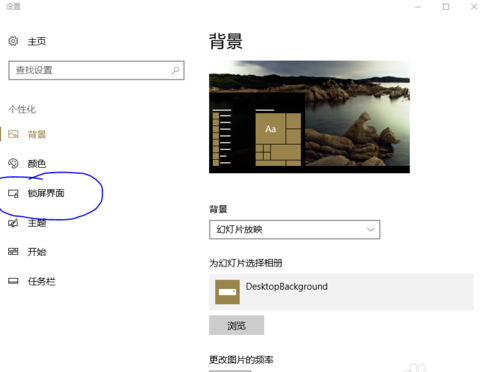
3、然后在右侧界面的底部找到屏幕保护程序设置,进入下一步。
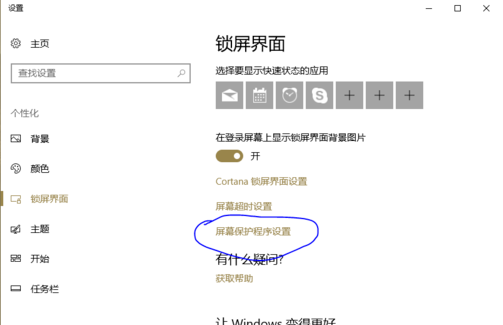
4、在出现的屏幕保护程序设置界面中,修改等待时间,如果您觉得时间太短可以设置长一点,小编这里设置的是30分钟,然后点击应用并确定即可。
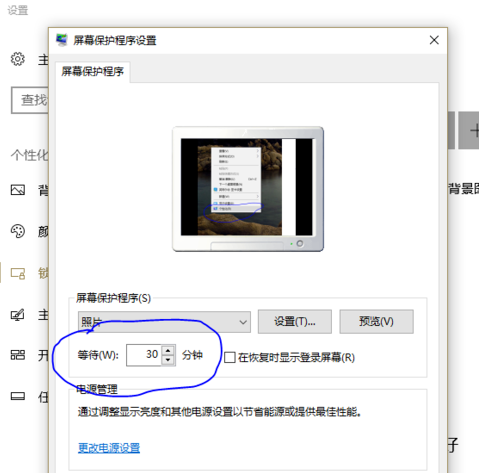
以上就是小编给各位小伙伴带来的win10莫名其妙自动休眠的所有内容,希望你们会喜欢。

 时间 2022-08-18 15:12:14
时间 2022-08-18 15:12:14 作者 admin
作者 admin 来源
来源 

 立即下载
立即下载




